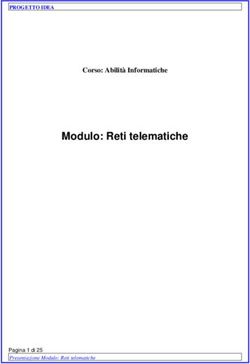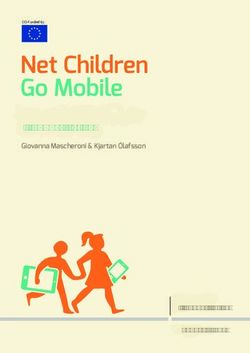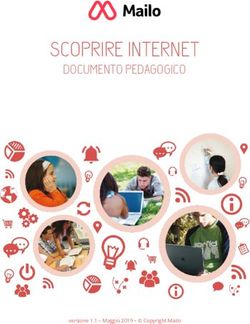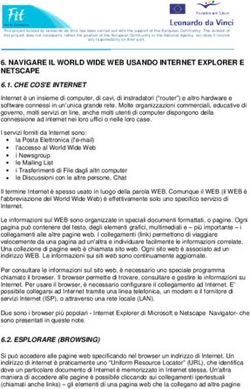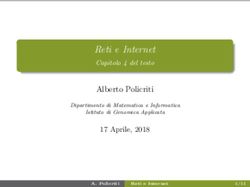Istruzioni per l'installazione di Fritz!Box Fon WLAN
←
→
Trascrizione del contenuto della pagina
Se il tuo browser non visualizza correttamente la pagina, ti preghiamo di leggere il contenuto della pagina quaggiù
Indice
1 Descrizione ......................................................................... 3
2 Installazione di Fritz!Box per collegamenti internet .................. 4
2.1 Impostazioni di rete ............................................................. 4
2.2 Configurazione .................................................................... 7
2.3 Configurazione del collegamento ........................................... 9
2.4 Configurazione del collegamento a banda ............................. 10
3 Installazione di Fritz!Box Fon WLAN 7170 per la telefonia VoIP 11
3.1 Configurazioni telefoniche avanzate ..................................... 12
3.2 Modalità della telefonia....................................................... 12
3.3 Verifica della configurazioni................................................. 13
4 Installazine Fritz!Box Fon WLAN 7170 per il WLAN ................. 14
4.1 Cifratura........................................................................... 15
5 Fehlermeldungen/Fehlerbehandlung (FAQ) ........................... 16
5.1 Manca il collegamento a internet! ........................................ 16
5.2 Avviando il browser appare la finestra per la creazione del
collegamento .................................................................... 16
5.3 Come posso verificare che il mio collegamento telefonico VoIP sia
registrato? ........................................................................ 16
5.4 Come posso ottenere un numero telefonico VoIP?.................. 16
5.5 È disponibile un elenco delle conversazioni effettuate? ........... 16
5.6 Esiste un protocollo degli errori?.......................................... 16
5.7 Si può aggiornare il software di Fritz!Box? ............................ 17
5.8 L’apparecchio deve rimanere sempre acceso?........................ 17
5.9 Manca il collegamento a Fritz!Box ........................................ 17
©2009 Raiffeisen OnLine – Your Internet & Application Service Provider – www.raiffeisen.it pagina 2/171 Descrizione
Fritz!Box Fon WLAN 7170 è un Modem/Router ADSL con impianto telefonico VoIP
incorporato per un accesso più semplice e rapido a internet. Non dovete fare altro
che collegare Fritz!Box al Vostro pc e a internet, attivare l’accesso e già potete ini-
ziare a navigare in rete.
Attenzione: Le immagini riprodotte qui di seguito possono non concedere in ogni lo-
ro dettaglio con quelle reali.
Fritz!Box Fon WLAN 7170 dispone di 4 collegamenti LAN e di una porta USB. Potete
così collegare fino a 4 pc a Fritz!Box (con linea ADSL). La presa LAN 1 è predisposta
per il collegamento a banda larga. Alle prese LAN di Fritz!Box possono inoltre esse-
re collegati altri apparecchi di rete, come ad esempio consolle di gioco o un sistema
Hub/Switch con il quale potete ampliare la rete a Vostro piacimento. Fritz!Box Fon
WLAN 7170 dispone anche di due prese per collegare apparecchi telefonici analogici
medianti i quali potrete ricevere o effettuare chiamate su rete fissa o via internet
(VoIP).
Per l’installazione avete bisogno di:
· Fritz!Box Fon WLAN 7170
· Dati di accesso per il collegamento internet ADSL o a banda larga
· Dati di accesso per la telefonia internet (optional)
©2009 Raiffeisen OnLine – Your Internet & Application Service Provider – www.raiffeisen.it pagina 3/172 Installazione di Fritz!Box per collegamenti internet
Collegate il Vostro Fritz!Box all’impianto di rete fornitoVi e, inserendo il cavo ether-
net nella presa LAN 2, alla carta di rete del Vostro computer.
G solo per il collegamento ADSL
Collegate un’estremità del cavo grigio DSL alla presa Modem dello splitter ADSL (la
scatoletta che divide la linea telefonica da quella internet), l’altra estremità invece
alla presa DSL del Vostro Fritz!Box. Inserire l’adattore grigio fra cavo e splitter
ADSL.
G solo per il collegamento a banda larga
Il collegamento a banda larga si effettua inserendo l’allegato cavo di rete nella pre-
sa LAN1 .
Apparirà quindi l’icona nella barra di avvio, in basso a destra.
2.1 Impostazioni di rete
Ora dovete controllare le Vostre Impostazioni di rete per verificare che Fritz!Box
funzioni senza problemi.
Windows XP Windows Vista
Aprite la finestra dei collegamenti di rete nel Selezionate Start --> Pannello di controllo e
pannello di controllo e scegliete "collegamen- aprite il Centro connessioni di rete e condivi-
to LAN" oppure cliccate direttamente sione.
sull’icona soprastante nella barra di avvio.
©2009 Raiffeisen OnLine – Your Internet & Application Service Provider – www.raiffeisen.it pagina 4/17Cliccate con il tasto destro del mouse
Selezionate, nella parte sinistra, la voce
sull’icona e scegliete la voce "Proprietà".
Gestisci connessioni di rete
Menu di contesto del collegamento LAN Cliccate su "Collegamenti Lan" con il tasto de-
Cercate nell’elenco dei protocolli di rete la vo- stro
ce "Protocollo internet" (TCP/IP) " e cliccate del mouse e selezionate la voce "Proprietà".
sulla voce "Proprietà".
Vericate nella finestra di dialogo che siano
Selezionate la voce "Protocollo internet
attivate le funzioni "Ottieni automaticamente
versione 4 (TCP/IPv4)" e cliccate su
indirizzo IP"e "Ottieni indirizzo server DNS
"Proprietà"
automaticamente" e confermate cliccando sul
bottone "OK".
©2009 Raiffeisen OnLine – Your Internet & Application Service Provider – www.raiffeisen.it pagina 5/17Scegliete le funzioni "Ottieni automaticamen-
te indirizzo IP"e "Ottieni indirizzo server DNS
automaticamente" e confermate cliccando sul
bottone "OK".
©2009 Raiffeisen OnLine – Your Internet & Application Service Provider – www.raiffeisen.it pagina 6/172.2 Configurazione
Ora potete caricare la maschera di configurazione del Vostro Fritz!Box. Avviate il
browser e inserite l’indirizzo http://fritz.box/ oppure l’IP 192.168.178.1. Vi apparirà
una maschera che indica lo stato di Fritz!Box e del collegamento internet.
Non appena verrà caricata la maschera di configurazione apparirà la seguente fine-
stra
Qui dovete selezionare la lingua da Voi desiderata e poi cliccare su "Avanti". Nella
finestra successiva deve essere scelto il Paese, che dovrà essere confermato clic-
cando ancora una volta sul bottone "Apply".
Dopo il riavvio apparirà la seguente finestra:Cliccate subito sul bottone "Impostazioni" trascurando le altre indicazioni
G Nota:
Per effettuare le impostazioni così come vengono riportate in questo manuale,
andate al menu "System" e scegliete il sottomenu "Expert Mode". Lì troverete la
casella di controllo "Show expert settings", che dovrete attivare. Quindi cliccate sul
bottone "Applica".
©2009 Raiffeisen OnLine – Your Internet & Application Service Provider – www.raiffeisen.it pagina 8/172.3 Configurazione del collegamento
Ora dovete inserire i dati di accesso ADSL, in modo che il Vostro Fritz!Box possa
stabilire un collegamento internet. Scegliete nel menu alla vostra sinistra il punto
"Internet" e quindi "Account Information".
Inserite negli appositi campi il Vostro Username e la Vostra Password. Confermate
quindi le impostazioni cliccando sul bottone "Applica". Ora il collegamento internet è
stato completamente impostato e viene attivato automaticamente da Fritz!Box
©2009 Raiffeisen OnLine – Your Internet & Application Service Provider – www.raiffeisen.it pagina 9/172.4 Configurazione del collegamento a banda
Se disponete di un collegamento a banda larga del tipo BB44 oppure ROL Wifly do-
vete effettuate la configurazione nel modo seguente:
Inserite i Vostri dati di accesso per la banda larga in modo che Fritz!Box possa sta-
bilire un collegamento internet. Scegliete nel menu alla vostra sinistra il punto
"Internet" e quindi "Account Information".
Inserite negli appositi campi il Vostro Username e la Vostra Password. Confermate
quindi le impostazioni cliccando sul bottone "Apply". Ora il collegamento internet è
stato completamente impostato e viene attivato automaticamente da Fritz!Box nel
momento in cui avviate il Vostro browser
©2009 Raiffeisen OnLine – Your Internet & Application Service Provider – www.raiffeisen.it pagina 10/173 Installazione di Fritz!Box Fon WLAN 7170 per la telefonia VoIP
Fritz! Box, oltre a essere un Router ADSL, funziona anche come centrale telefonica
WLAN 7170 mediante la quale potete effettuare conversazioni telefoniche via inter-
net e gestire la rete fissa.
Per poter telefonare dovete predisporre la linea telefonica collegando, mediante il
cavo nero, lo splitter con il router. L’adattatore di colore nero deve essere inserito,
all’uscita dello splitter, fra lo splitter stesso e il cavo di collegamento. Questa opera-
zione deve comunque essere effettuata in presenza di linee telefoniche analogiche,
mentre può essere omessa in caso di linee ISDN.
Fritz!Box Fon WLAN 7170 è già configurato per consentire, senza la necessità di ul-
teriori impostazioni, conversazioni telefoniche con apparecchi analogici attraverso la
rete fissa. Se volete telefonare anche via internet (mediante ROL-Voice), dovete
prima effettuare le impostazioni della telefonia internet. Se volete effettuare telefo-
nate via internet (come ROL-Voice), dovete prima procedere alle impostazioni della
telefonia internet. Aprite la maschera di configurazione di Fritz!Box avviando il
browser e inserendo l’indirizzo http://fritz.box/. Cliccate nel menu principale su "Te-
lephony", poi su "Internet Telephony" e quindi su "New Internet Number".
Ora dovete inserire i Vostri dati di accesso. Digitate nel campo "Internet number" il
Vostro codice a cinque cifre ROL-Voice che avete scelto all’atto della registrazione.
Quindi inserite nei campi "Username" e "Password" i relativi dati già in Vostro pos-
sesso. Nei campi "Registrar" e "Proxy-Server" digitate la voce "rolvoice.it". Confer-
mate le impostazioni appena effettuate cliccando sul bottone "OK”
Ora il Vostro Fritz!Box è configurato e può essere utilizzato per l’attività telefonica via internet.
©2009 Raiffeisen OnLine – Your Internet & Application Service Provider – www.raiffeisen.it pagina 11/173.1 Configurazioni telefoniche avanzate
Per ordinare i diversi apparecchi telefonici a differenti numeri, cliccate il sottomenu
"Apparecchi telefonici".
A ogni collegamento può ora essere assegnato un numero al quale il singolo
apparecchio risponderà.
Se desiderate che il collegamento risponda a tutte le telefonate, attivate la masche-
ra di controllo "react to all numbers" e confermate le impostazioni cliccando sul bot-
tone "Applica". Da subito tutte le conversazioni vengono effettuate via internet,
mentre singole conversazioni a Vostra scelta possono essere effettuate sulla rete
fissa. A questo scopo digitate sul Vostro apparecchio *11# e di seguito il numero
telefonico dell’interlocutore (ad esempio:*11#01234).
3.2 Modalità della telefonia
Se un interlocutore non viene contattato attraverso la telefonia internet, viene au-
tomaticamente attivato un collegamento attraverso la rete fissa. Questa imposta-
zione può essere modificata e disattivata sotto "Telephony" -> "Internet Telephony"
-> "Advanced Settings" -> "Use fixed-line substitute connection". Infine dovete ve-
rificare che il server ROL-Voice abbia accettato i Vostri dati di accesso: cliccate nel
menu alla Vostra sinistra il punto "Overview". In questa
©2009 Raiffeisen OnLine – Your Internet & Application Service Provider – www.raiffeisen.it pagina 12/17schermata viene brevemente riassunto lo stato della configurazione di Fritz!Box. La
voce "Telephony" riporta lo stato dell’accesso ROL-Voice. Se viene indicata la dicitu-
ra "registrato" la configurazione è stata completata con successo e potete effettuare
conversazioni telefoniche via internet.
3.3 Verifica delle configurazioni
Per verificare che le telefonate siano effettuate senza problemi digitate il numero
1010 che Vi consente di eseguire l’eco-test: tutto ciò che dite Vi viene rinviato co-
me eco. Se potete sentire il messaggio preregistrato e la Vostra stessa voce signifi-
ca che tutte le configurazioni per le Vostre telefonate attraverso ROL-Voice sono
state completate correttamente.
©2009 Raiffeisen OnLine – Your Internet & Application Service Provider – www.raiffeisen.it pagina 13/174 Installazione Fritz!Box Fon WLAN 7170 per il WLAN
Per WLAN si intende una rete wireless, cioè senza cavi, attraverso la quale Fritz!Box può
assegnare a diverse postazioni un collegamento internet. Per il collegamento wireless o-
gni postazioni necessita di una carta di rete wireless che è preinstallata o che può essere
installata a posteriori.
Per eseguire la configurazione per WLAN dovete aprire la maschera di configurazione del
Fritz!Box Fon WLAN avviando il browser, quindi digitate l’indirizzo http://fritz.box/ e sce-
gliete nel menu il punto "WLAN".
Per avviare WLAN attivate la casella di controllo "Enable WLAN". Le altre impostazioni,
come ad esempio il nome della rete o del canale di trasmissione, sono opzionali.
Quindi cliccate su "Applica".
©2009 Raiffeisen OnLine – Your Internet & Application Service Provider – www.raiffeisen.it pagina 14/174.1 Cifratura
La rete WLAN può essere cifrata secondo modalità diverse, per evitare ad esempio
che tutte le postazioni di lavoro situate nelle immediate vicinanze di Fritz!Box utiliz-
zino il Vostro collegamento internet. Se il collegamento WLAN non è protetto, tutti i
pc vicini a Fritz!Box hanno accesso indisturbato alla rete.
Per configurare le impostazioni di sicurezza, cliccate il sottomenu "Security".
Potete scegliere fra tre possibilità:
•
Nessuna cifratura (opzione non consigliata)
•
WEP: Cifratura mediante numeri esadecimali (lunghezza modificabile,
cifratura semplice)
WPA: Cifratura mediante codici alfanumerici (sicura e consigliata)
Inserite un codice WPA nel campo "WPA key". Il codice, che può comprendere nu-
meri e lettere, dovrebbe essere costituito da almeno 8 e al massimo da 63 caratte-
ri. Più caratteri inserite, più sicura è la cifratura. Stampate una copia del Vostro co-
dice e confermate l’impostazione cliccando su "Applica". Se volete collegarVi con un
pc alla rete WLAN, dovete inserire nel medesimo il codice WPA che avete inserito
nel router.
©2009 Raiffeisen OnLine – Your Internet & Application Service Provider – www.raiffeisen.it pagina 15/175 Malfunzionamento (FAQ)
5.1 Manca il collegamento a internet!
Verificate i dati di accesso internet già inseriti secondo le modalità descritte al para-
grafo 2.2 e il corretto collegamento dei cavi.
5.2 Avviando il browser appare la finestra per la creazione del collegamento
In questo caso nel Vostro pc è ancora impostato un collegamento internet standard.
Per disattivarlo dovete aprire la finestra Collegamenti di rete (Avvio -> Impostazioni
-> Collegamenti di rete) e cliccare con il tasto destro del mouse sullo specifico col-
legamento scegliendo poi la voce "Deattivare" (vedi immagine)
5.3 Come posso verificare che il mio collegamento telefonico VoIP sia
registrato?
In caso positivo, a collegamento internet attivato, la voce che indica lo status di
Fritz!Box (http://fritz.box -> Overview) nel settore "Telephony", accanto al numero
telefonico, è "Registered".
5.4 Come posso ottenere un numero telefonico VoIP?
Tutti coloro che sono interessati possono registrarsi per la telefonia internet nel sito
www.rolvoice.it. Gli utenti ottengono un numero telefonico internet che è valido per
l’attività telefonica interna. A registrazione avvenuta è possibile, da subito, interlo-
quire con altri utenti già registrati a ROL-Voice.
Per chiamare verso la rete fissa e verso cellulari è necessario un numero di telefono
che si può ottenere previo pagamento una tantum di una tariffa. Inoltre bisogna di-
sporre di un credito che si può ricaricare a proprio piacimento (i prezzi li trovate
al’indirizzo www.rolvoice.it)
L’attivazione e il controllo possono essere effettuati sempre attraverso il sito web
www.rolvoice.it (vedi istruzioni su ROL-Voice).
5.5 È disponibile un elenco delle conversazioni effettuate?
Nella maschera di configurazione, all’indirizzo http://fritz.box, cliccate nel punto
del menu "Telephony" il sottopunto "Call List". Qui potete prendere visione di tutte
le telefonate effettuate mediante Fritz!Box così come delle chiamate senza risposta.
5.6 Esiste un protocollo degli errori?
Nella maschera di configurazione sotto http://fritz.box cliccate il punto del menu
"System" e quindi il sottopunto "Event Log". Qui potete, se una telefonata non do-
vesse andare a buon fine, verificarne il motivo. Inoltre potete controllare anche gli
avvisi di errore o di malfunzionamento:
· Del collegamento internet
· Di WLAN
· Di VoIP
©2009 Raiffeisen OnLine – Your Internet & Application Service Provider – www.raiffeisen.it pagina 16/175.7 Si può aggiornare il software di Fritz!Box?
Il software di Fritz!Box viene regolarmente aggiornato. La versione aggiornata del
software ha spesso funzioni migliorate e più attuali, perché eventuali errori vengono
rimossi e vengono aggiunte nuove opzioni.
Per effettuare l’update è necessario il software del produttore che può essere scari-
cato dal sito internet http://www.avm.de/en/Download/index.php3. All’atto del do-
wnload dovete tenere conto del modello di Fritz!Box Fon WLAN 7170/ Annex A, poi-
ché esistono diverse versioni. Inoltre dovete fare attenzione alla lingua e scegliere
l’inglese (International Edition). Il documento che scaricate porta la desinenza
.image e deve essere registrato sul vostro pc. Quindi dovete aprire la maschera di
configurazione all’indirizzo http://fritz.box scegliendo nel menu il punto "System" e
poi il sottopunto "Firmware Update". Indicate dove avete registrato il documento
(*.image-Datei). Infine cliccate su "Update" e l’aggiornamento viene avviato. In ca-
so si verifichino errori, questi Vi verranno evidenziati e Fritz!Box potrà essere utiliz-
zata secondo le consuete procedure.
5.8 L’apparecchio deve rimanere sempre acceso?
Di norma l’apparecchio rimane sempre acceso e mantiene il collegamento con
internet. Per risparmiare energia, ad esempio nelle ore notturne, può essere attiva-
ta la funzione che pone Fritz!Box in standby. Per effettuare questa impostazione
andate alla maschera di configurazione all’indirizzo http://fritz.box, nel menu clicca-
te il punto "System", poi il sottopunto "Night Service". Qui potete digitare i tempi
dello stand-by, disattivare il collegamento WLAN e anche, per un determinato pe-
riodo di tempo, lo squillo del telefono ("Do Not Disturb setting").
5.9 Manca il collegamento a Fritz!Box
Verificate che tutti i cavi siano collegati correttamente:
• rosso: cavo di rete (Fritz!Box pc)
• nero: cavo del telefono (Splitter collegamento ISDN/analogico Fritz!Box) con
adattatore (nero)
• blu: CPE Fritz!Box)
Vi auguriamo buona navigazione e piacevoli conversazioni.
Se avete ancora domande, suggerimenti o desideri, i collaboratori del ROL-Support-Team sono
a Vostra disposizione.
Supporto: 800 031 031 (Lu – Ve da 7.30 -18.00, numero senza costi)
166 897 800 (Sa da 7.30 -12.30, numero a pagamento)
E-Mail: info@raiffeisen.net
©2009 Raiffeisen OnLine – Your Internet & Application Service Provider – www.raiffeisen.it pagina 17/17Puoi anche leggere